Está curioso para descobrir como uma extensão do Google Chrome é desenvolvida?
Então você veio ao lugar certo. Seja você um desenvolvedor que deseja aprender como uma determinada extensão do Chrome funciona ou descobrir qualquer atividade incomum dentro da extensão (como mineração de dados ou mineração criptográfica).
Ou…
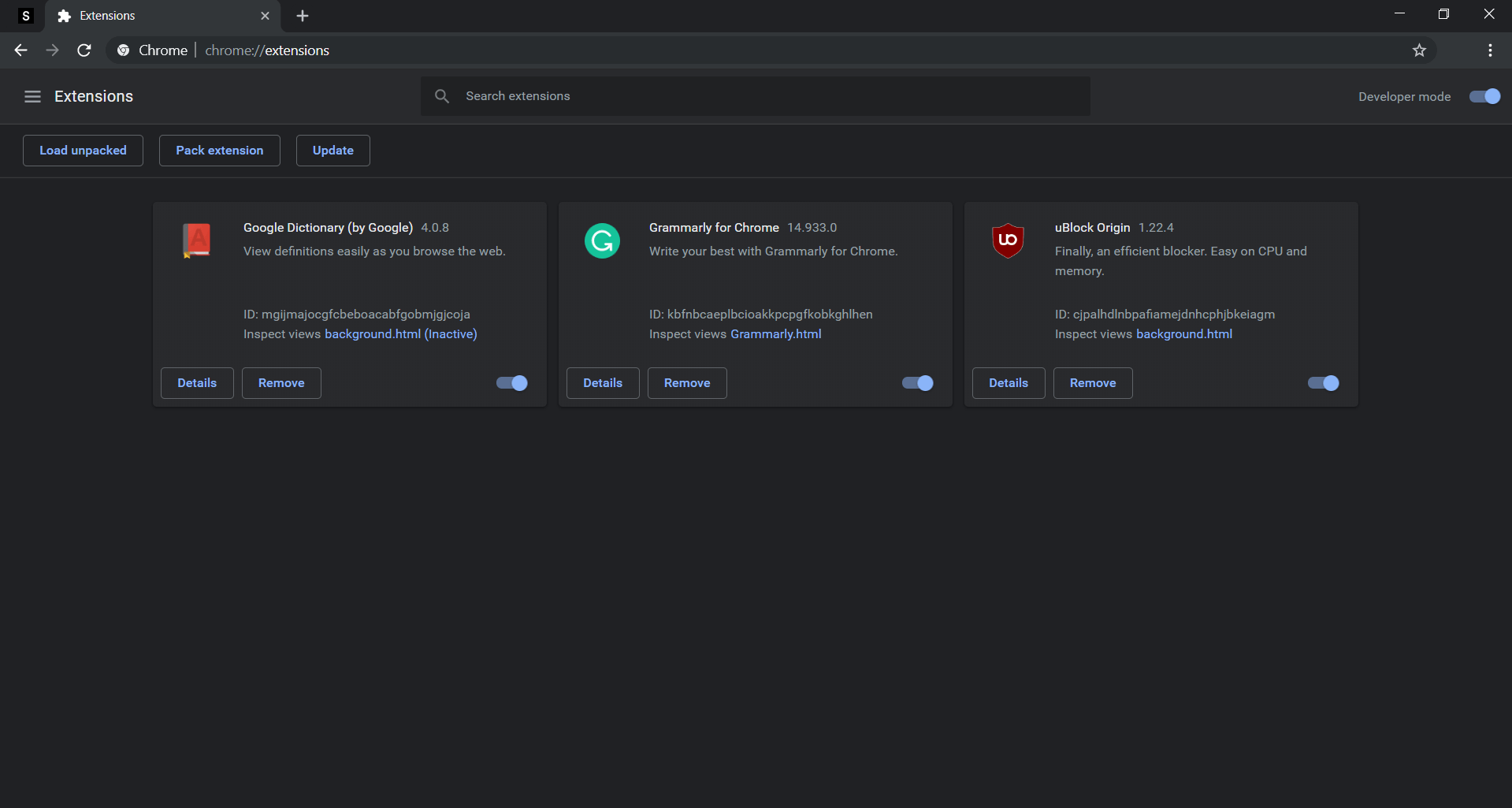
Se você é um novato e só quer ver do que se trata.
Então este guia foi escrito precisamente para ajudá-lo a fazer isso. Mostraremos passo a passo como obter o código-fonte e os arquivos de qualquer extensão do Google Chrome que você tenha usando seu PC com Windows ou seu Apple Mac.
Sem mais delongas, vamos direto ao assunto.
Como obter o código-fonte de qualquer extensão do Chrome no Windows: 2 maneiras
1. Ironicamente, o código-fonte está no disco rígido do seu PC. 🔎
Em primeiro lugar, você terá que instalar a extensão do Google Chrome para a qual deseja obter o código-fonte. Usando seu navegador Google Chrome, depois de instalar a extensão do Chrome, vá para sua página chrome://extensions/ (você terá que copiar e colar o link em sua barra de pesquisa). Como alternativa, você pode acessar esta página simplesmente clicando no botão Menu de ponto triplo (canto superior direito) > Mais ferramentas > Extensões.
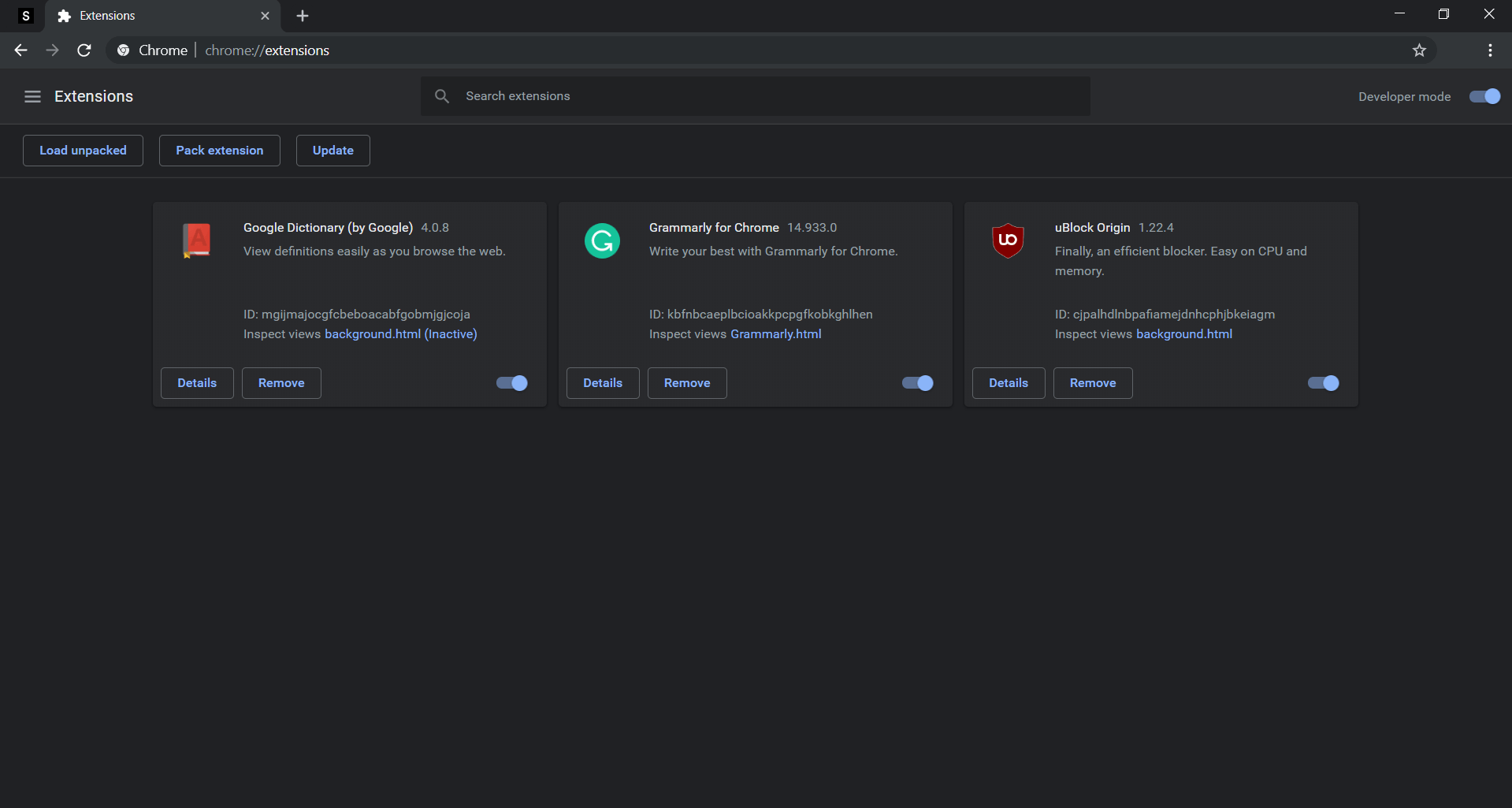 Ótimo. Agora que você está na página Extensões do Google Chrome, deslize a chave para a configuração Modo de desenvolvedor localizada no canto superior direito.
Ótimo. Agora que você está na página Extensões do Google Chrome, deslize a chave para a configuração Modo de desenvolvedor localizada no canto superior direito.
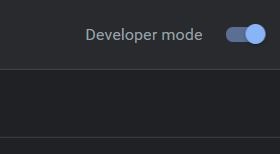
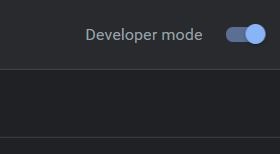 Depois de verificar isso, encontre o ID da extensão do Chrome que deseja experimentar e obtenha o código-fonte. Para este guia, escolherei UBlock Origin para este guia, onde o ID correspondente é “cjpalhdlnbpafiamejdnhcphjbkeiagm” (conforme mostrado abaixo).
Depois de verificar isso, encontre o ID da extensão do Chrome que deseja experimentar e obtenha o código-fonte. Para este guia, escolherei UBlock Origin para este guia, onde o ID correspondente é “cjpalhdlnbpafiamejdnhcphjbkeiagm” (conforme mostrado abaixo).
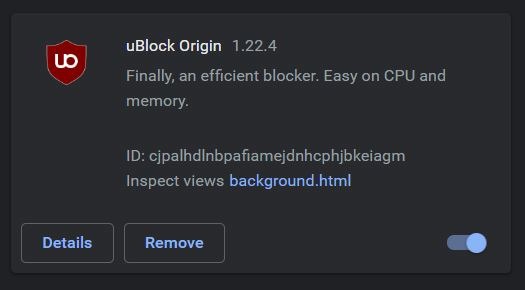
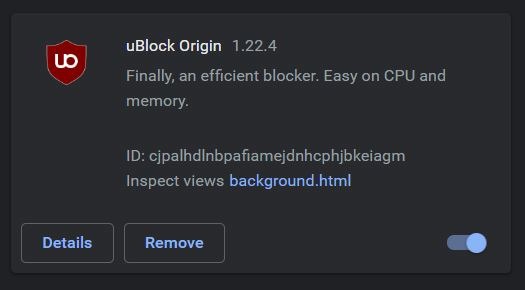 Você tem o ID ✅. Então, o que diabos você faz com isso? Basta abrir o Explorador de Arquivos do Windows (você pode fazer isso usando a Pesquisa no seu PC com Windows). Quando estiver no Explorador de Arquivos, digite o seguinte endereço na barra de localização (conforme mostrado abaixo). Pressione a tecla Enter. %localappdata%
Você tem o ID ✅. Então, o que diabos você faz com isso? Basta abrir o Explorador de Arquivos do Windows (você pode fazer isso usando a Pesquisa no seu PC com Windows). Quando estiver no Explorador de Arquivos, digite o seguinte endereço na barra de localização (conforme mostrado abaixo). Pressione a tecla Enter. %localappdata%

 Agora é preciso navegar aqui para acessar a pasta Extensões do Google Chrome em seu disco rígido: Google > Chrome > Dados do usuário > Padrão > Extensões.
Agora é preciso navegar aqui para acessar a pasta Extensões do Google Chrome em seu disco rígido: Google > Chrome > Dados do usuário > Padrão > Extensões.
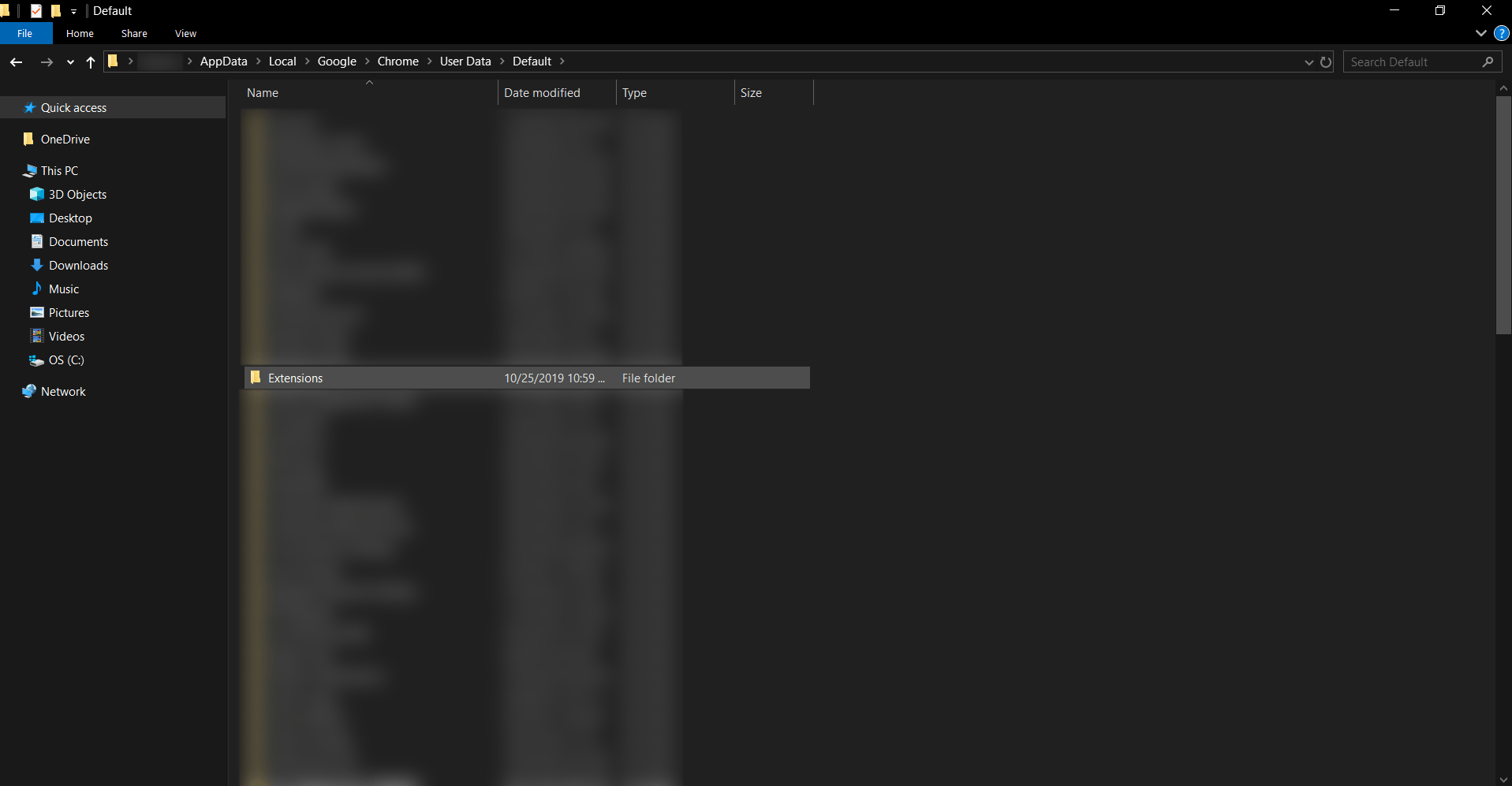
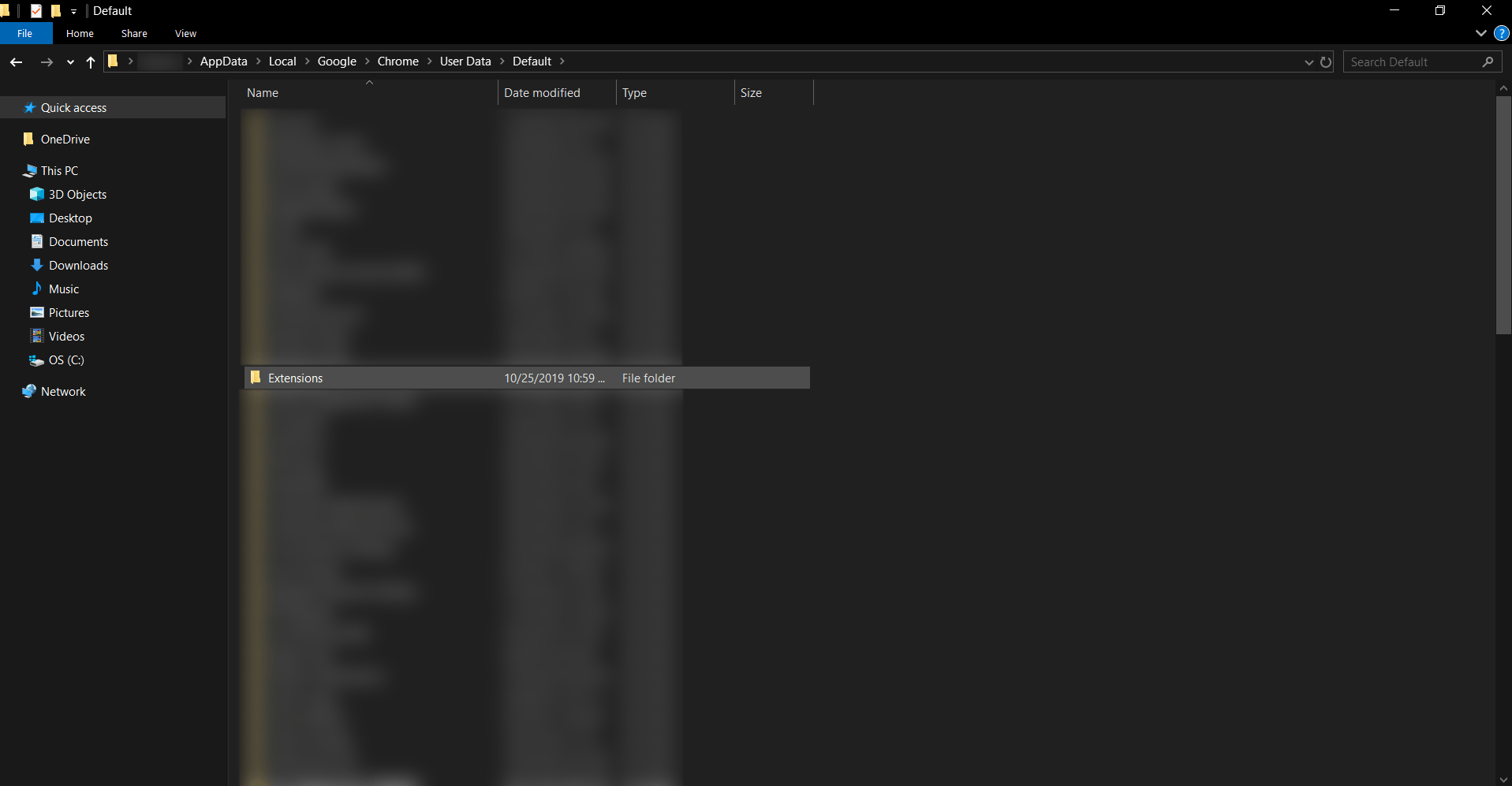 Em seguida, quando estiver dentro, você descobrirá que haverá uma lista de pastas com nomes longos estranhos. Esses nomes são os IDs das extensões do Chrome que você instalou. Na verdade, se você tiver o ID da extensão do Chrome para a qual está tentando obter o código-fonte, verá que a extensão terá uma pasta própria aqui. Por exemplo, a extensão UBlock Origin que eu mencionei é encontrada aqui (como mostrado abaixo).
Em seguida, quando estiver dentro, você descobrirá que haverá uma lista de pastas com nomes longos estranhos. Esses nomes são os IDs das extensões do Chrome que você instalou. Na verdade, se você tiver o ID da extensão do Chrome para a qual está tentando obter o código-fonte, verá que a extensão terá uma pasta própria aqui. Por exemplo, a extensão UBlock Origin que eu mencionei é encontrada aqui (como mostrado abaixo).
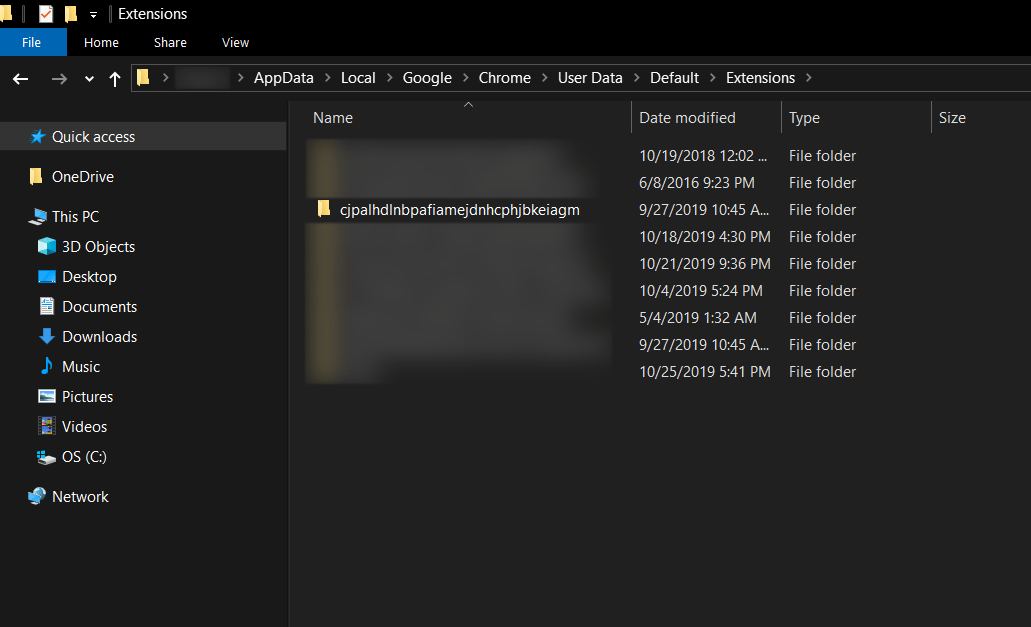
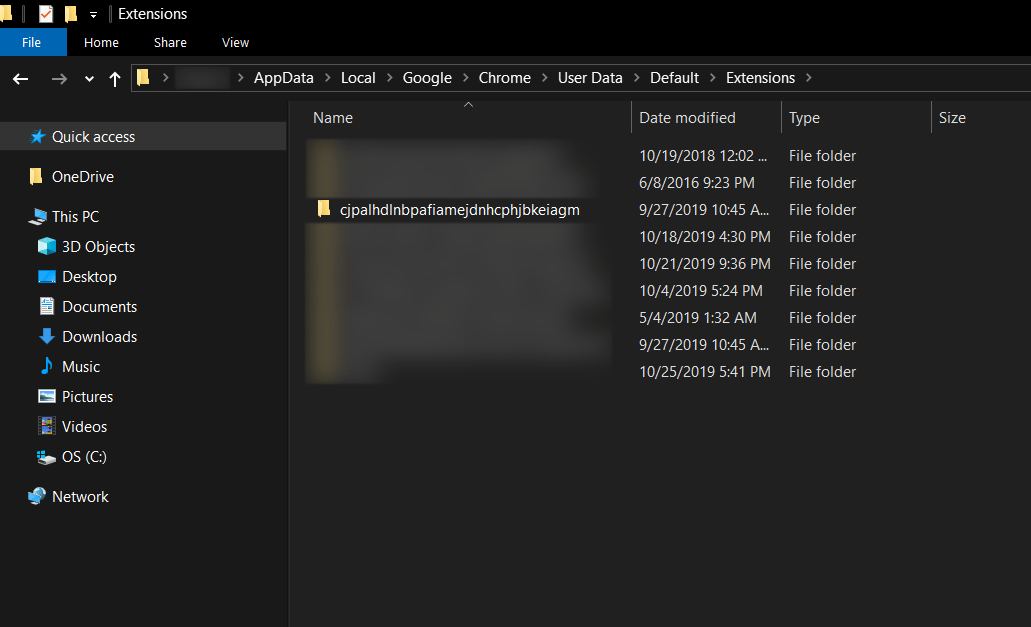 Por fim, ao entrar nesta pasta, você deve encontrar outra pasta com o número da versão das extensões. Dentro dessa pasta, você encontrará todos os arquivos de origem da extensão do Chrome organizados aqui.
Por fim, ao entrar nesta pasta, você deve encontrar outra pasta com o número da versão das extensões. Dentro dessa pasta, você encontrará todos os arquivos de origem da extensão do Chrome organizados aqui.
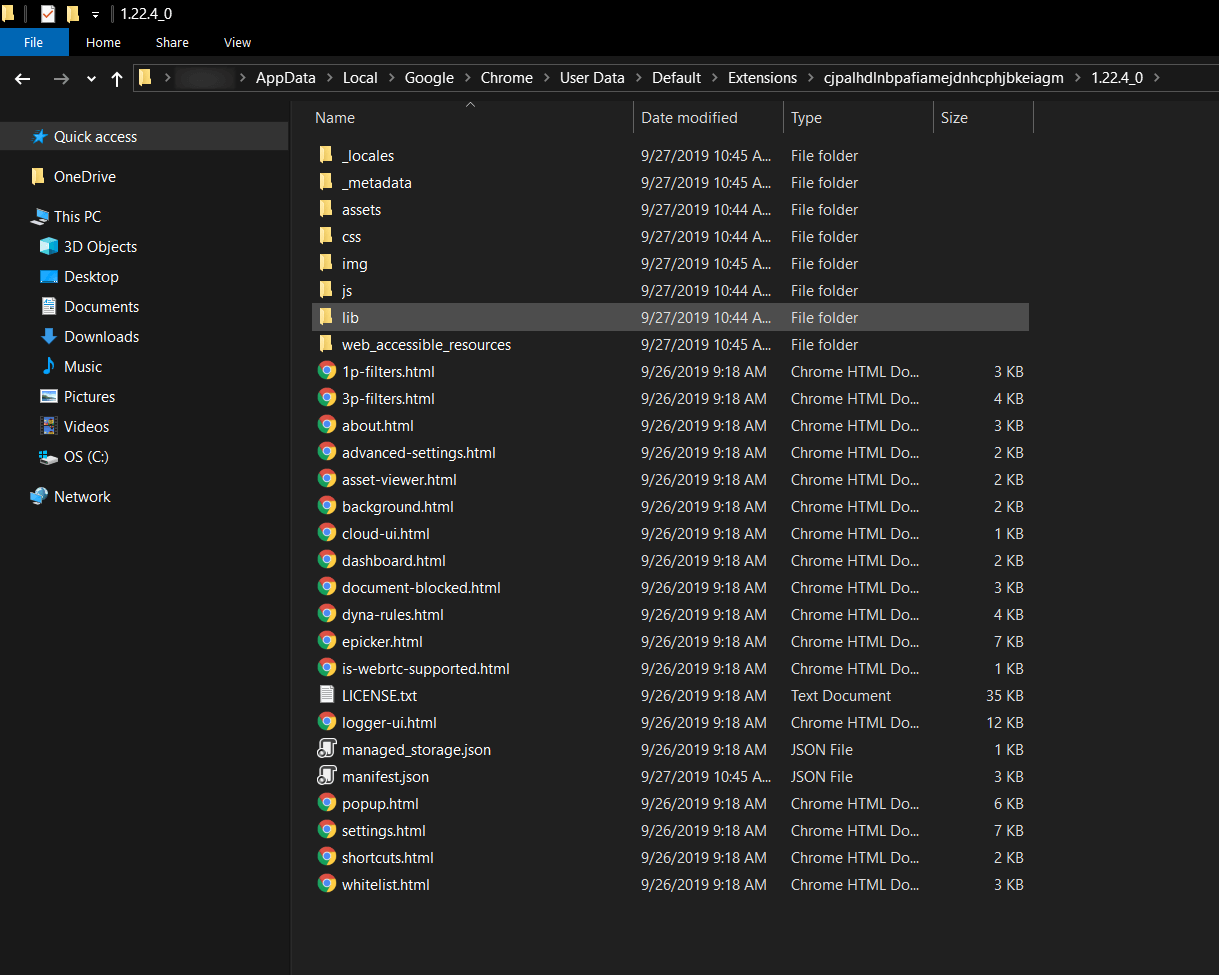
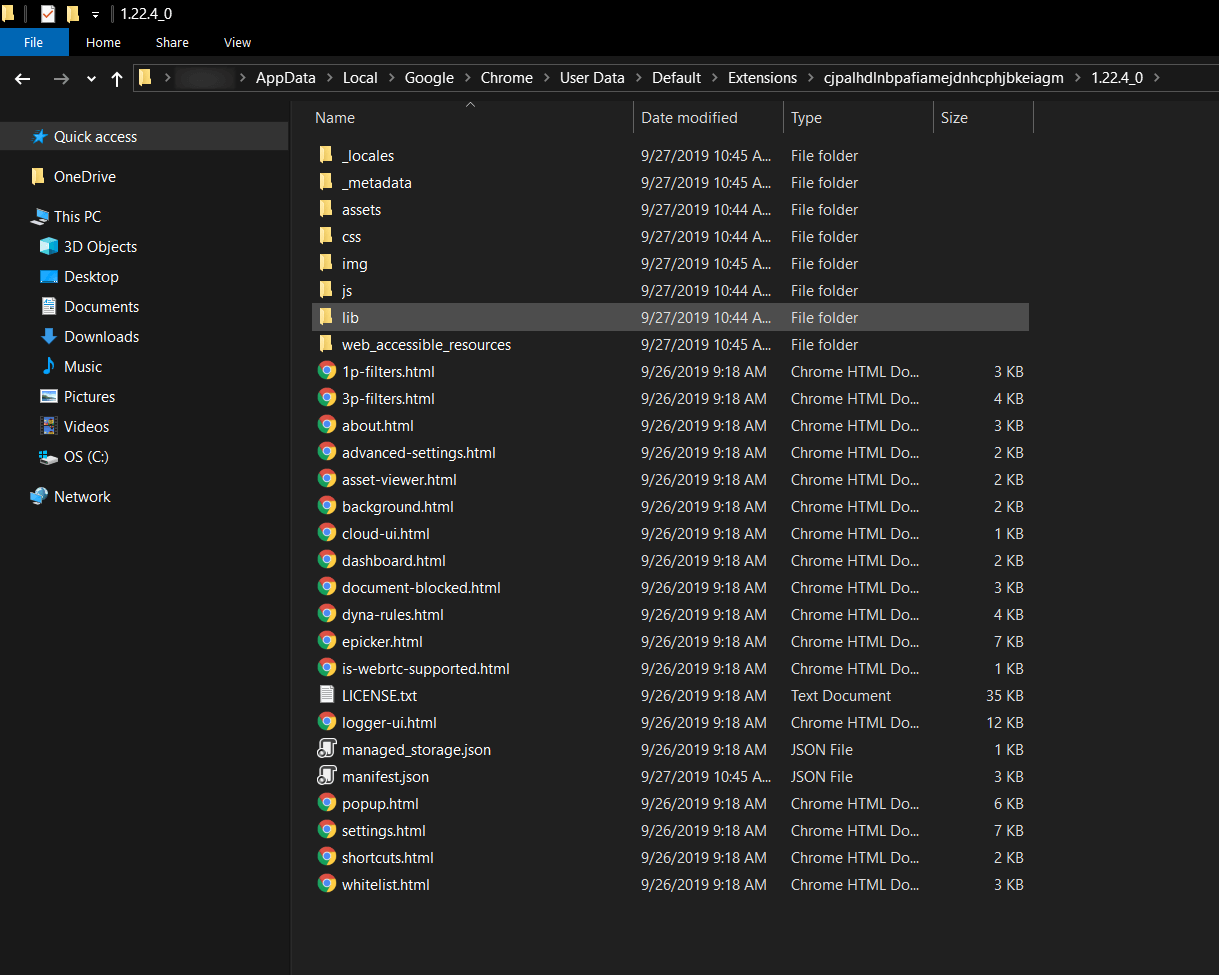
É basicamente isso!
2. Existe uma maneira muito mais rápida? Sim, existe.
O que você precisa é fazer o download de uma extensão do Google Chrome chamada Visualizador de fonte de extensão do Chrome, que você pode usar diretamente da sua guia para acessar qualquer extensão do Chrome código-fonte.
Aqui estão as etapas:
Vá em frente, baixe o Visualizador de fonte de extensões do Chrome. Depois de instalado, você receberá uma mensagem pop-up de confirmação dizendo como mostrado abaixo.
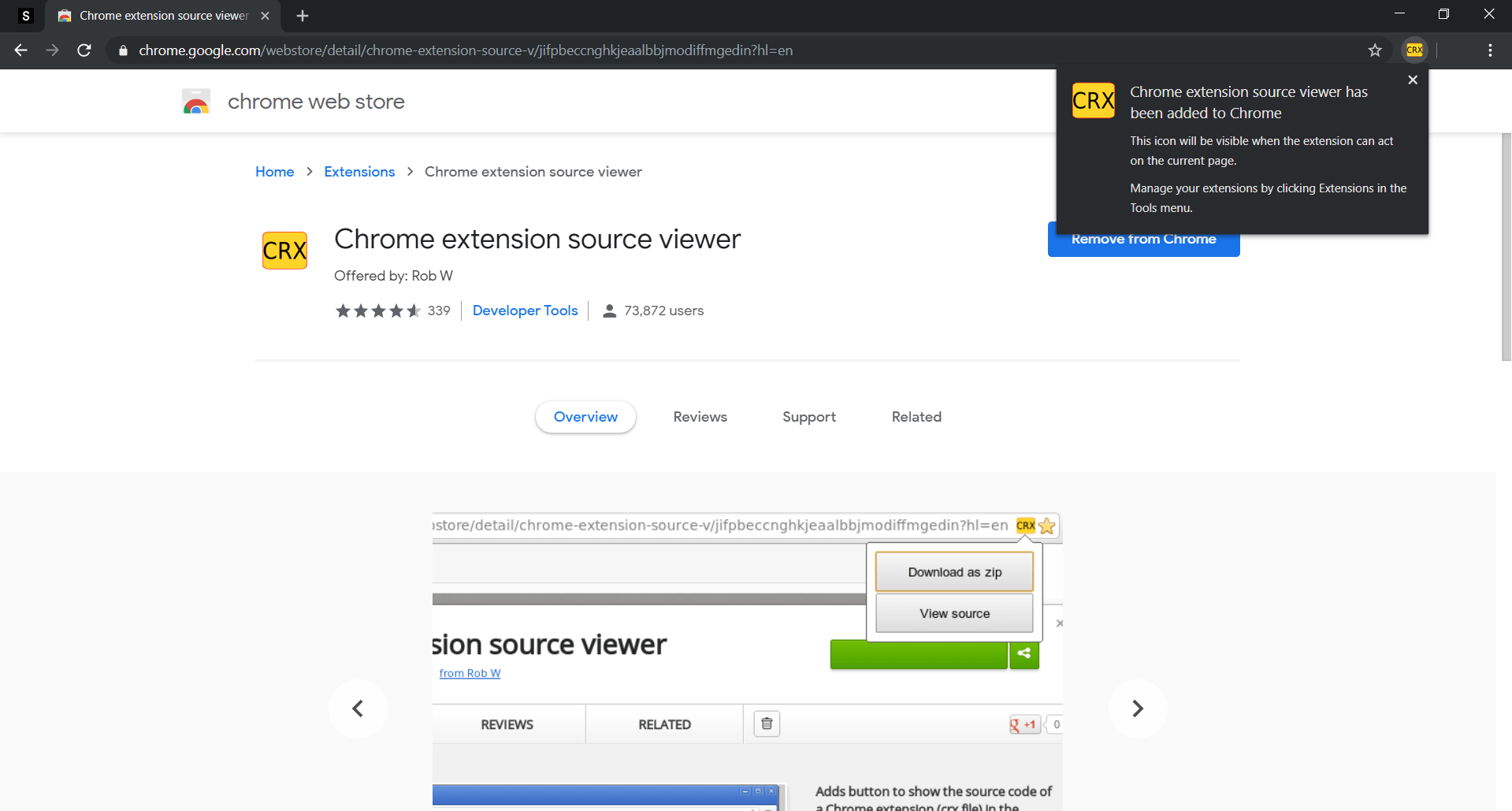
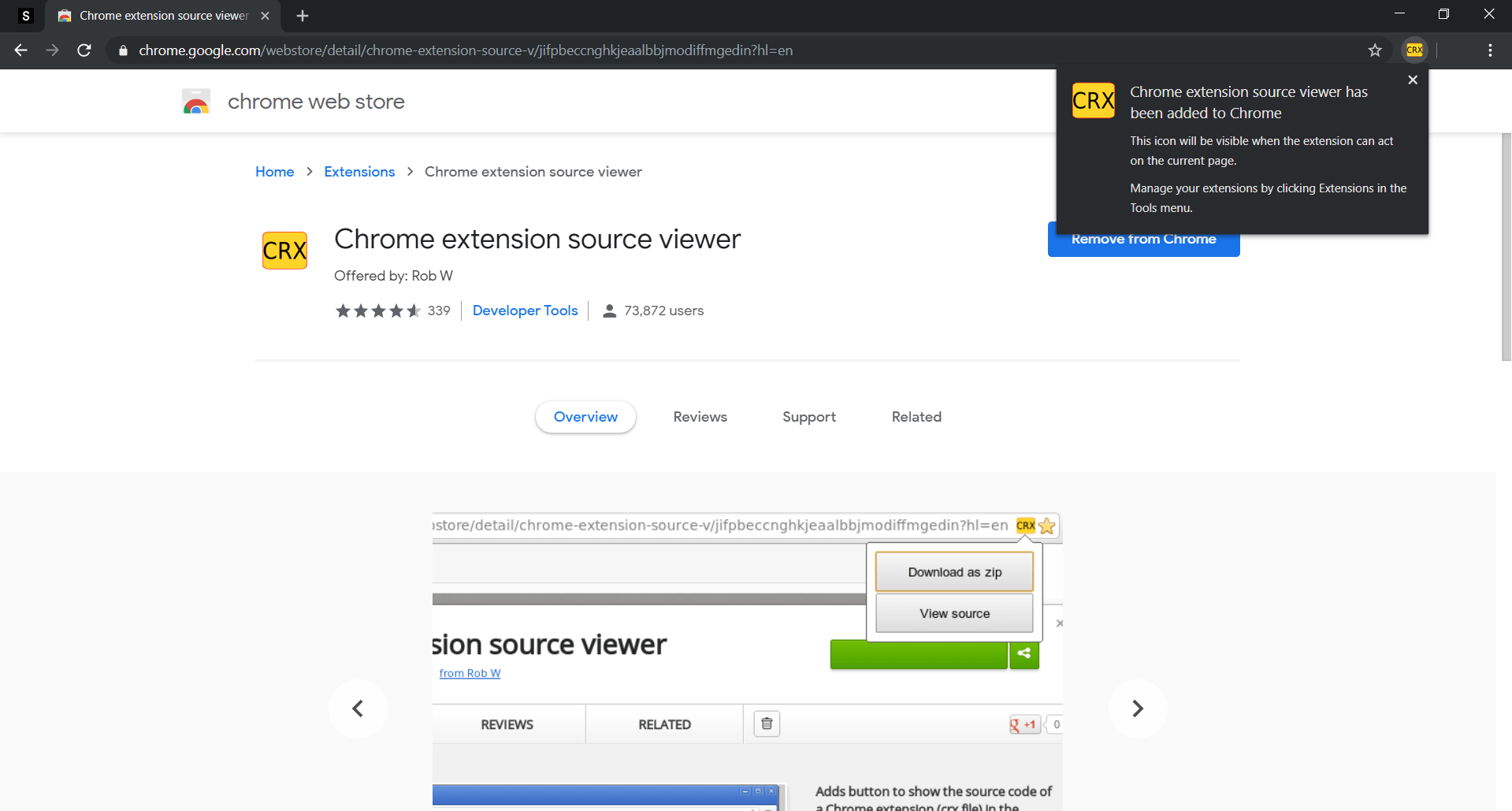 Bom. Agora, para usar a extensão, basta clicar no ícone amarelo (o ícone da extensão) na barra de menu na parte superior. Você será perguntado se deseja Baixar como zip ou Visualizar fonte dos arquivos de origem da extensão.
Bom. Agora, para usar a extensão, basta clicar no ícone amarelo (o ícone da extensão) na barra de menu na parte superior. Você será perguntado se deseja Baixar como zip ou Visualizar fonte dos arquivos de origem da extensão.
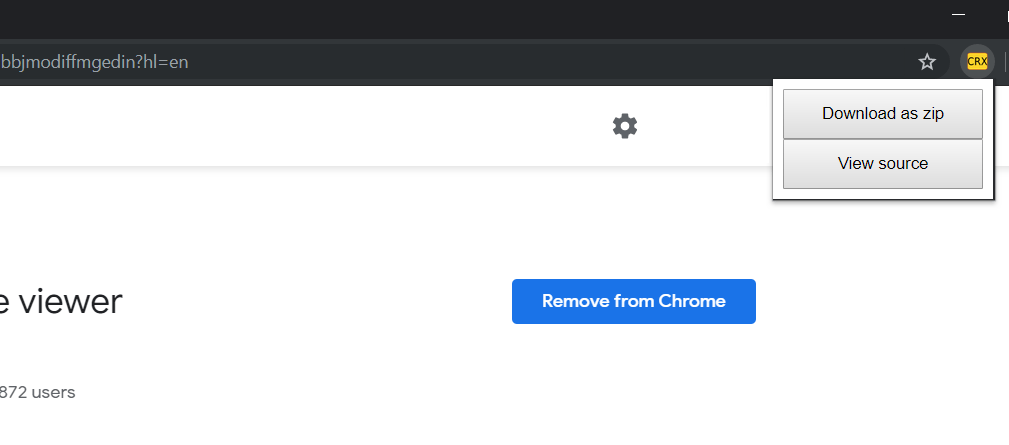
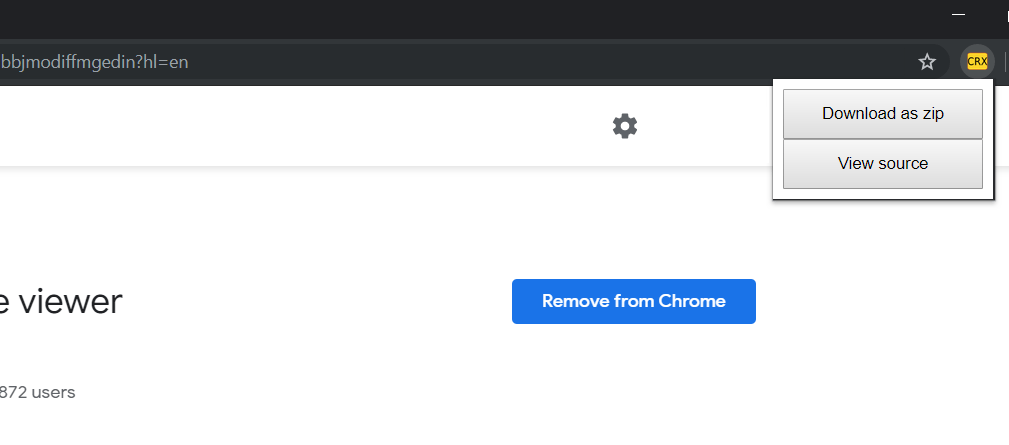 Se você escolher Baixar como zip, tudo o que você realmente precisa fazer é apenas descompactar o arquivo zip baixado usando um software como WinRAR ou 7Zip e visualize os arquivos de código-fonte. Se você escolher Ver código-fonte, poderá ver todo o código-fonte das extensões do Chrome diretamente online (conforme mostrado abaixo)
Se você escolher Baixar como zip, tudo o que você realmente precisa fazer é apenas descompactar o arquivo zip baixado usando um software como WinRAR ou 7Zip e visualize os arquivos de código-fonte. Se você escolher Ver código-fonte, poderá ver todo o código-fonte das extensões do Chrome diretamente online (conforme mostrado abaixo)
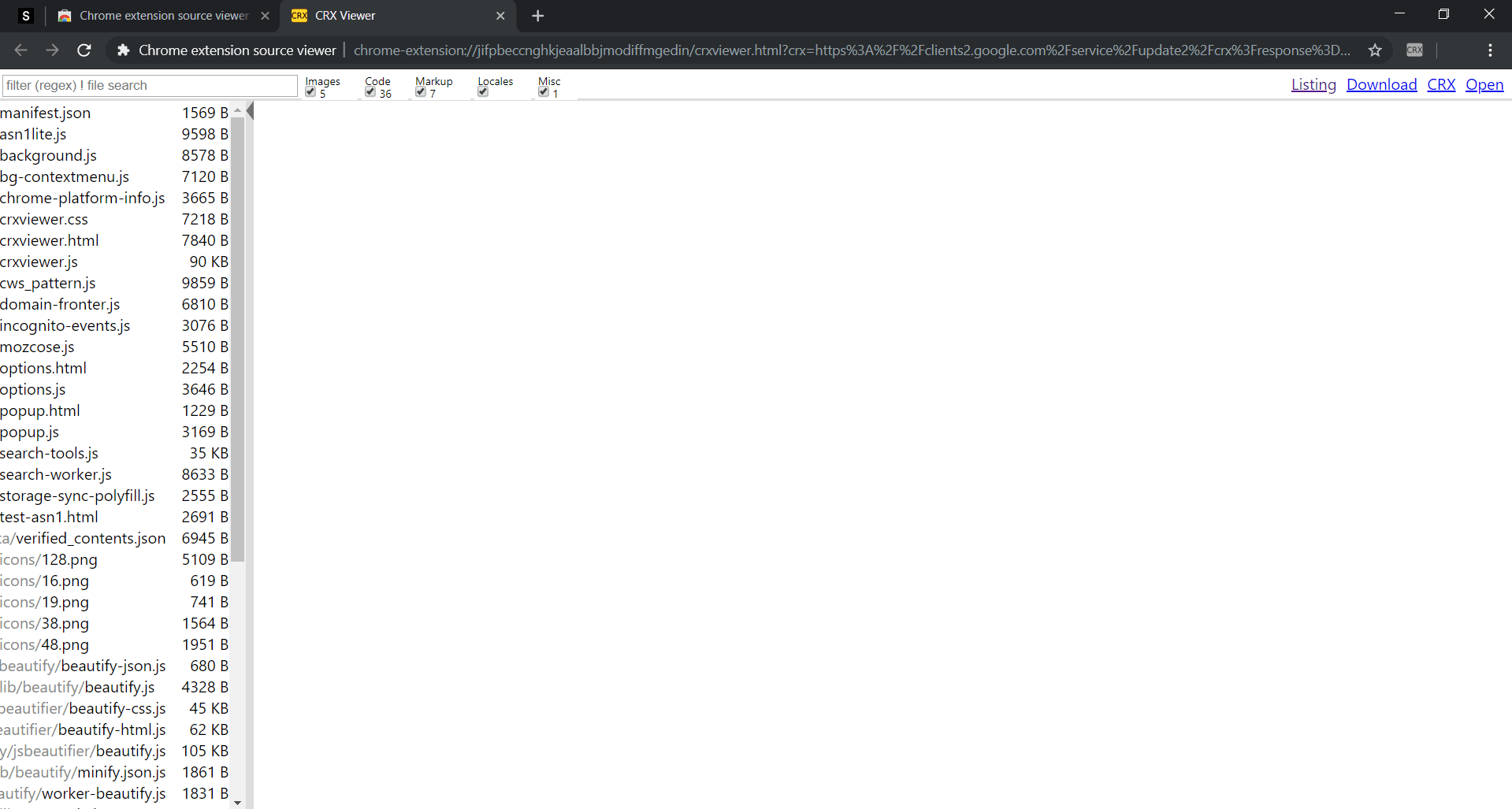
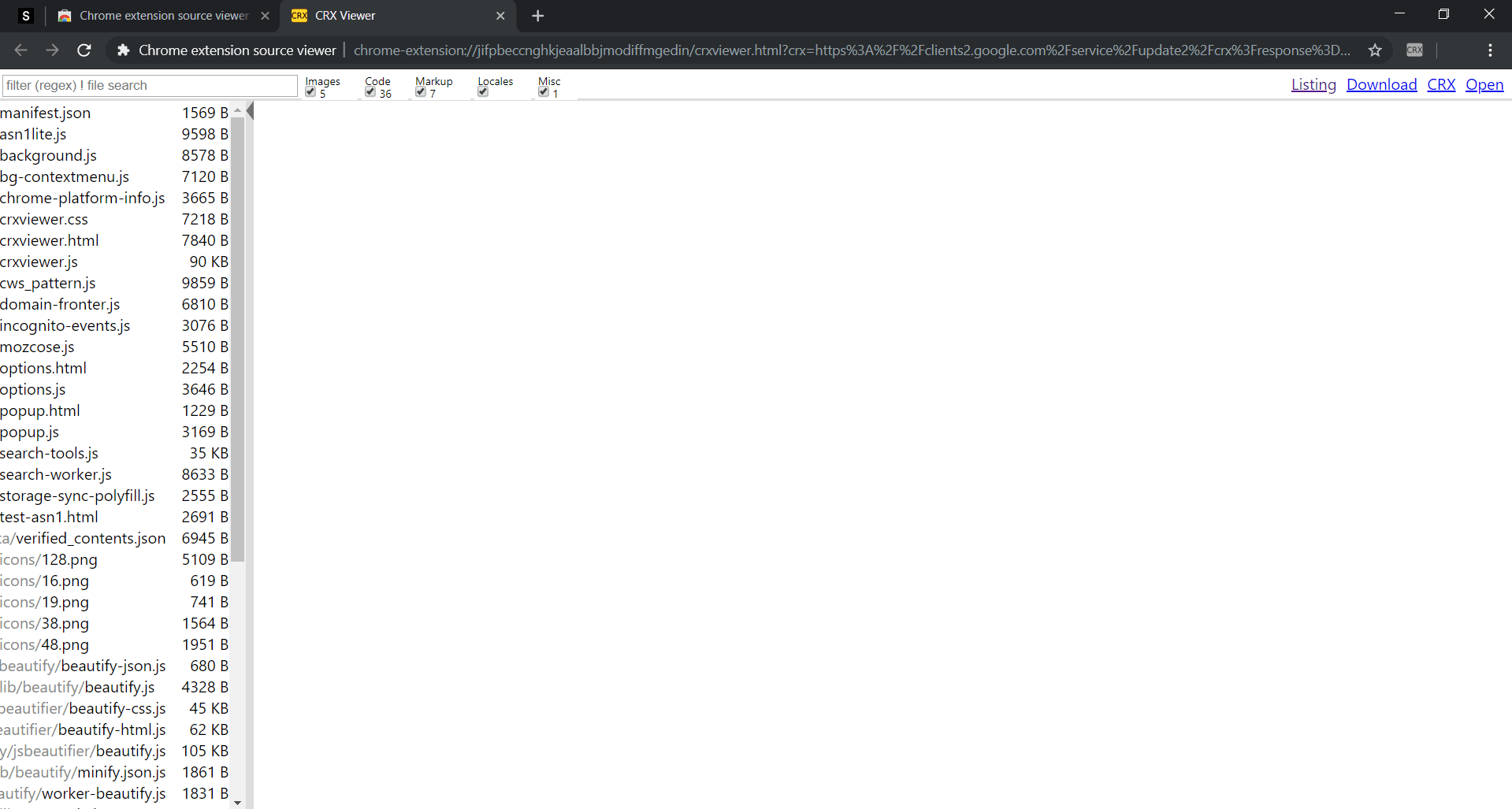
A partir daí você pode pesquisar e abrir o código-fonte da extensão do Chrome que deseja visualizar e fazer o que quiser com ele.
É basicamente isso! 🙂 Se você tiver um Mac, mostraremos abaixo como você pode visualizar os arquivos em seu disco rígido também.
Como obter o código-fonte de qualquer extensão do Chrome no Mac
Você pode simplesmente baixar o aplicativo de extensão do Google Chrome chamado Chrome extension source viewer, conforme mostrado passo a passo acima, para acessar os arquivos de origem de qualquer extensão em seu Mac.
No entanto, se você deseja localizar os arquivos no seu disco rígido, então veja como acessá-lo:
Em primeiro lugar, você terá que instalar a extensão do Google Chrome para a qual deseja obter o código-fonte. Usando seu navegador Google Chrome, depois de instalar a extensão do Chrome, vá para a página chrome://extensions/. Como alternativa, você pode acessar esta página simplesmente clicando no botão de menu de três pontos (canto superior direito) > Mais ferramentas > Extensões no navegador de pesquisa do Google Chrome.
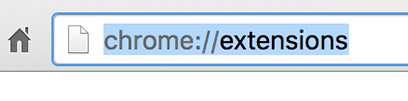
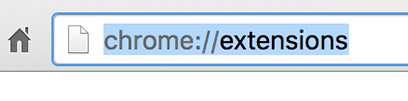 Ótimo. Agora que você está na página de Extensões do Chrome, você precisará deslizar a chave para a configuração Modo de desenvolvedor localizada no canto superior direito.
Ótimo. Agora que você está na página de Extensões do Chrome, você precisará deslizar a chave para a configuração Modo de desenvolvedor localizada no canto superior direito.

 Depois de verificar isso, encontre o ID da extensão do Chrome que deseja experimentar e obtenha o código-fonte. Para este guia, escolherei UBlock Origin para este guia, onde o ID correspondente é “cjpalhdlnbpafiamejdnhcphjbkeiagm”. Agora, aqui é onde as etapas são diferentes se você estiver usando um Mac. O que você precisa fazer é, tendo o ID da extensão do Chrome, você terá que ir para chrome://version/ na barra de pesquisa de seu navegador Chrome. Por que isso deve ser feito, você pode perguntar? Bem, esta página mostrará onde localizar a pasta da extensão do Chrome no disco rígido do seu Mac.
Depois de verificar isso, encontre o ID da extensão do Chrome que deseja experimentar e obtenha o código-fonte. Para este guia, escolherei UBlock Origin para este guia, onde o ID correspondente é “cjpalhdlnbpafiamejdnhcphjbkeiagm”. Agora, aqui é onde as etapas são diferentes se você estiver usando um Mac. O que você precisa fazer é, tendo o ID da extensão do Chrome, você terá que ir para chrome://version/ na barra de pesquisa de seu navegador Chrome. Por que isso deve ser feito, você pode perguntar? Bem, esta página mostrará onde localizar a pasta da extensão do Chrome no disco rígido do seu Mac.
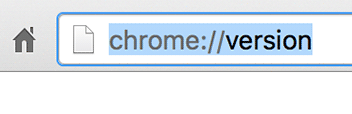
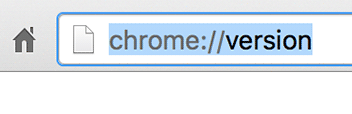 Na página da versão do Chrome, simplesmente destaque e copie o caminho de referência ao lado de Caminho do perfil. Você precisará dessas informações na próxima etapa em que usaremos o Finder para procurar os arquivos de origem da extensão.
Na página da versão do Chrome, simplesmente destaque e copie o caminho de referência ao lado de Caminho do perfil. Você precisará dessas informações na próxima etapa em que usaremos o Finder para procurar os arquivos de origem da extensão.
![]()
![]() Depois de obter o caminho de referência para o código-fonte da extensão do Chrome, basta abrir o Finder no seu Mac. Clique na guia Ir no menu superior e, em seguida, clique em Ir para a pasta…
Depois de obter o caminho de referência para o código-fonte da extensão do Chrome, basta abrir o Finder no seu Mac. Clique na guia Ir no menu superior e, em seguida, clique em Ir para a pasta…
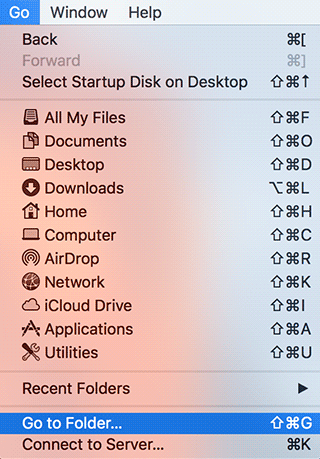
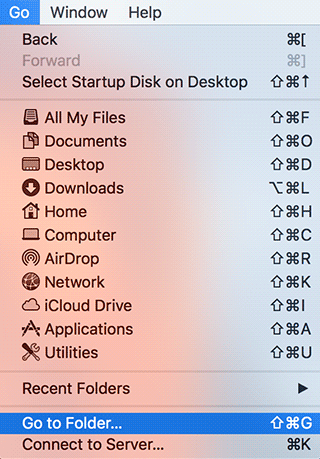 Em seguida, cole o caminho de referência que você tinha copiado na Etapa 5 para aqui e, em seguida, pressione Ir para que o Finder abra essa pasta. Você descobrirá que na janela do Finder que foi aberta, uma pasta Extensões estará localizada aqui. Basta clicar duas vezes para abrir a pasta Extensões, que conterá o código-fonte de todas as extensões do Chrome. Nesta página, você encontrará várias pastas com nomes estranhamente longos. Esses nomes são, na verdade, os IDs da extensão do Chrome. Portanto, com base no ID da extensão do Chrome que você deseja encontrar na Etapa 3, basta abrir a pasta com o nome apropriado. Esta será a pasta que contém o código-fonte da extensão do Chrome que você está procurando. Por fim, você deve encontrar todos os arquivos de origem que serão organizados aqui.
Em seguida, cole o caminho de referência que você tinha copiado na Etapa 5 para aqui e, em seguida, pressione Ir para que o Finder abra essa pasta. Você descobrirá que na janela do Finder que foi aberta, uma pasta Extensões estará localizada aqui. Basta clicar duas vezes para abrir a pasta Extensões, que conterá o código-fonte de todas as extensões do Chrome. Nesta página, você encontrará várias pastas com nomes estranhamente longos. Esses nomes são, na verdade, os IDs da extensão do Chrome. Portanto, com base no ID da extensão do Chrome que você deseja encontrar na Etapa 3, basta abrir a pasta com o nome apropriado. Esta será a pasta que contém o código-fonte da extensão do Chrome que você está procurando. Por fim, você deve encontrar todos os arquivos de origem que serão organizados aqui.
Ainda pronto!
Esperamos que este guia tenha ajudado a obter o código-fonte de qualquer extensão do Google Chrome que você esteja procurando.
Se você tiver outras perguntas relacionadas a este artigo, sinta-se à vontade para deixar um comentário abaixo.